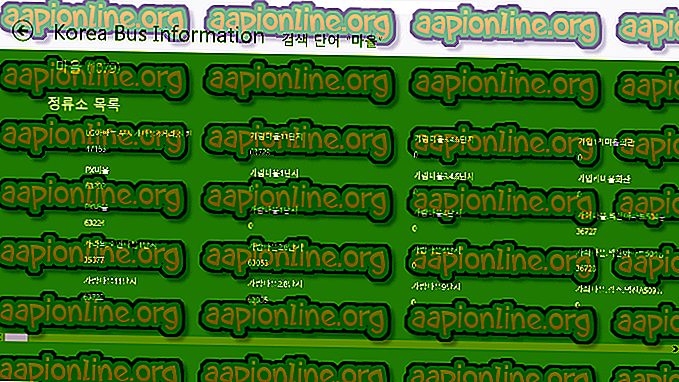Cách vô hiệu hóa đề xuất Siri chủ động
Siri đã và vẫn đang đóng một vai trò lớn trong các hoạt động hàng ngày của chúng tôi. Khi thế giới công nghệ phát triển, Siri cũng đang đi đúng hướng với các tính năng tự động hóa tuyệt vời của nó. Gợi ý Siri là tính năng được thêm vào nhằm tiết lộ cho bạn các hoạt động gần đây bạn đã tham gia. Siri theo dõi và theo dõi các thói quen của bạn, do đó, đưa ra cho bạn các đề xuất cho những gì bạn có thể muốn làm tiếp theo. Chúng có thể bao gồm thực hiện cuộc gọi, đặt một cuộc hẹn, gửi email và tin nhắn hoặc gợi ý cho những nơi đến thăm giữa những người khác. Tất cả những điều này dựa trên các hành động và yêu cầu trước đó được theo dõi bởi Siri.

Với iOS 12, các đề xuất của Siri được cập nhật nhiều hơn và thông minh hơn các phiên bản iOS trước. Đề xuất Siri chủ động đã trở thành một tính năng lớn với ứng dụng Phím tắt mới tự động cho phép bạn đề xuất và thực hiện các hoạt động khác nhau.
Tuy nhiên, việc sử dụng Đề xuất Siri có thể áp đảo đối với bạn với tư cách là người dùng thiết bị với các phiên bản cập nhật của iOS. Bạn có thể không cần những lời đề nghị này, do đó, làm cho vô ích và lãng phí thời gian. May mắn thay, bạn đang ở trong một vị trí để hạn chế loại thông tin mà Đề xuất Siri tiết lộ cho bạn hoặc bạn cũng có thể vô hiệu hóa tính năng đề xuất.
Tại sao cần phải vô hiệu hóa đề xuất Siri?
Bạn có thể tự hỏi những gì có thể cần phải loại bỏ tính năng này trong thiết bị iOS của bạn. Mặc dù tính hữu dụng có ích với Đề xuất Siri, có một số lý do tiềm năng là tại sao bạn có thể cân nhắc tắt chúng đi.
Do đó, tính năng này có thể hoàn toàn vô dụng với bạn vì bạn có thể lãng phí rất nhiều thời gian trong khi cuộn lên màn hình đó với các đề xuất chủ động trước khi quay lại để thực hiện nhiệm vụ bình thường của mình.
Ngoài ra, việc vô hiệu hóa Đề xuất Siri chủ động có thể sẽ giúp cải thiện hiệu suất tổng thể của thiết bị iOS của bạn. Điều này bao gồm chức năng tìm kiếm tốt của chức năng Spotlight Search mà không bị can thiệp.
Việc sử dụng Đề xuất Siri có thể gây phiền nhiễu và làm bạn mất tập trung vì nó làm tắc màn hình Khóa của bạn với các thông báo bổ sung ném vào bạn. Bạn có muốn được cứu khỏi sự căng thẳng này? Dưới đây là những cách dễ nhất có thể để quản lý và vô hiệu hóa tính năng Đề xuất Siri chủ động.
Vô hiệu hóa đề xuất Siri trong Tìm kiếm nổi bật
Đề xuất Siri đề xuất các ứng dụng, tin tức, địa điểm gần đó, cũng như các liên hệ giữa các đề xuất tìm kiếm trước khác ngay từ màn hình Tìm kiếm Spotlight. Màn hình Spotlight Search là màn hình bạn gặp phải bằng cách vuốt xuống từ trên cùng của màn hình chính. Bạn có thể cảm thấy khó chịu với các đề xuất xuất hiện trên màn hình, do đó, buộc bạn phải loại bỏ chúng. Để loại bỏ chúng, bạn cần tắt các đề xuất của Siri bằng cách thực hiện theo các bước bên dưới:
- Điều hướng trên Cài đặt trên thiết bị iOS của bạn.

- Cuộn xuống và nhấp vào Siri & Tìm kiếm.

- Trong khu vực Gợi ý Siri, bật công tắc bên cạnh Gợi ý trong Tìm kiếm để tắt công tắc như trong hình bên dưới.

Vô hiệu hóa đề xuất Siri trên Widget Xem hôm nay
Trên thiết bị iOS của bạn, bạn có thể phát hiện ra rằng một vị trí khác mà Siri có thể cung cấp đề xuất là trên màn hình Chế độ xem hôm nay. Tiện ích xem ngày hôm nay cho phép bạn nhanh chóng truy cập thông tin từ các ứng dụng yêu thích của bạn. Tuy nhiên, đôi khi điều này có thể là cồng kềnh và gây phiền nhiễu, do đó, cần phải vô hiệu hóa các đề xuất phát sinh. Để tắt Đề xuất Siri trên Tiện ích Xem hôm nay, bạn sẽ phải làm theo các bước dưới đây:
- Mở Chế độ xem hôm nay bằng cách vuốt ngay từ Màn hình chính của bạn.

- Cuộn xuống phía dưới màn hình và nhấp vào Chỉnh sửa.

- Tìm các Đề xuất Ứng dụng Siri trên Màn hình Thêm Tiện ích và nhấn vào dấu trừ hình tròn màu đỏ ở phía bên trái.

- Nhấp vào Xong ở góc trên cùng bên phải của màn hình.

Vô hiệu hóa đề xuất Siri cho tất cả Ứng dụng
Bạn cũng có thể quyết định loại bỏ toàn bộ đề xuất trong thiết bị iOS của mình. Điều này ngăn tất cả các Đề xuất Siri xuất hiện ở bất kỳ nơi nào trong điện thoại của bạn. Điều này cũng sẽ ngăn chặn các đề xuất Siri hữu ích thông thường nhưng nếu bạn không quan tâm đến chúng, thì việc vô hiệu hóa sẽ rất phù hợp với bạn. Chỉ cần nhấn vào một công tắc, bạn có thể ngăn tất cả các ứng dụng thực hiện Đề xuất Siri trên màn hình Khóa của bạn. Điều này đạt được bằng cách làm theo các bước được nêu dưới đây:
- Khởi chạy ứng dụng Cài đặt trên thiết bị iOS của bạn.

- Điều hướng và nhấp vào Siri & Tìm kiếm.

- Nhấp vào chuyển đổi bên cạnh Gợi ý trên Màn hình khóa để bật nó

- Khởi động lại iPhone của bạn để làm mới các thay đổi.
Vô hiệu hóa đề xuất Siri cho các ứng dụng riêng lẻ
Bạn cũng có thể thấy một số đề xuất Siri hữu ích, do đó, bạn có thể muốn giữ một số cho một ứng dụng nhất định nhưng không cần một ứng dụng khác. Tại đây, bạn có thể hạn chế các đề xuất trên một ứng dụng cụ thể khiến bạn khó chịu trong khi vẫn giữ các ứng dụng khác mà bạn không gặp vấn đề gì. Để tắt Đề xuất Siri cho từng ứng dụng, bạn cần xem xét quy trình sau:
- Mở ứng dụng Cài đặt trên iPhone của bạn.

- Cuộn xuống và nhấp vào Siri & Tìm kiếm.

- Tìm ứng dụng cụ thể mà bạn muốn tắt các đề xuất và nhấp vào ứng dụng. Trong trường hợp này, chúng tôi đã chọn trên 1password.

- Chạm vào công tắc bên cạnh Tìm kiếm, Gợi ý & Phím tắt để tắt.

- Lặp lại các bước cho bất kỳ bước nào khác bạn muốn tắt thông báo.
- Luôn nhớ khởi động lại thiết bị của bạn sau khi tắt Đề xuất ứng dụng Siri.